Créer un graphique en hémicycle (Demi Anneau) avec Excel

Dans ce tutoriel, vous allez apprendre à réaliser très facilement un graphique en hémicycle ou demi anneau avec Excel.
Ce type de ggraphique est utile pour représenter graphiquement le résultat de votes (conseil d'administration, assemblée etc.....).
Pour créer le graphique, nous allons nous servir des données de l'exempl ci-dessous

La première étape va consister à faire la somme des résultats des candidats dans la cellule B8

Etape 2 : Sélectionnez les champs A1 à B8, vous devez impérativement incorporer dans cette sélection la ligne vierge au-dessus de vos données

Etape 3 : Allez dans le menu Insertion. Cliquez sur le bouton Autres graphiques et choisissez Anneau comme type de graphique
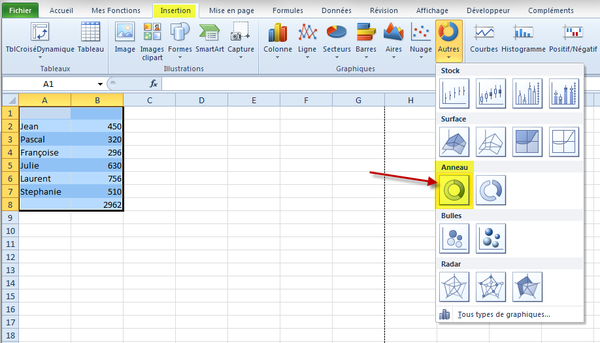
Le graphique en Anneau va apparaitre

Etape 4 : Double cliquez sur le demi cercle bleu et et choisissez Mettre en forme une série de données....
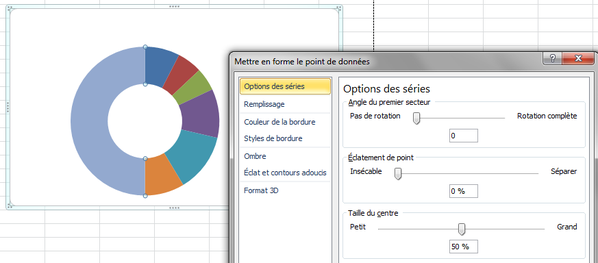
Dans la zone Angle du premier secteur de l'onglet Options des séries, saisissez 270 (3/4 de tour)

Dans l'onglet Couleur de la bordure, sélectionnez Aucun trait et dans l'onglet Remplissage, sélectionnez Aucun remplissage. Cliquez sur le bouton Fermer.

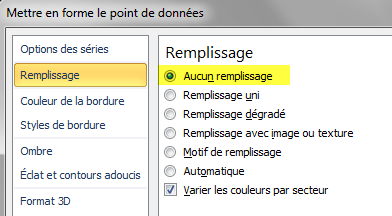
Votre graphique en Hémicycle est construit.

